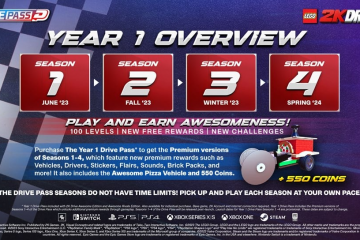AppleInsider cuenta con el respaldo de su audiencia y puede ganar comisiones como asociado de Amazon y socio afiliado en compras que califiquen. Estas asociaciones de afiliados no influyen en nuestro contenido editorial.
Si tiene que entregar físicamente su iPhone para presentar un certificado de vacunación COVID-19, aquí le mostramos cómo hacerlo rápidamente de la manera más segura posible.
Si ingresa a un lugar con una gran cantidad de personas, como un estadio o un bar, es muy probable que esté familiarizado con el proceso de mostrar un certificado COVID. Por lo general, esto implica que un representante de un lugar escanee un código QR en su iPhone para confirmar que es seguro dejarlo entrar.
A medida que se implementaron los sistemas para permitir que estas verificaciones ocurran con un certificado verificable dentro de un aplicación oficial, la situación ha evolucionado lentamente para volverse más fácil de usar. Muchas de estas aplicaciones ofrecen la capacidad de mostrar el certificado dentro de Apple Wallet, por lo que es fácil acceder a él con solo presionar un botón.
No todas las aplicaciones ofrecen la opción de usar Wallet, lo que te obliga a desbloquear tu iPhone y abrir la aplicación manualmente.
Esto puede ser un problema de seguridad para los usuarios de iPhone, ya que está colocando el dispositivo en una condición desbloqueada y visible en público. Y potencialmente se lo está entregando a alguien.
Una solución de acceso directo
Una forma de mejorar la situación es mediante un método descrito en Twitter por @ DLX , es decir, crear un acceso directo personalizado en iOS para realizar múltiples acciones en rápida sucesión. Específicamente, hay tres elementos que ocurren en el propio acceso directo.
Primero, el brillo de la pantalla del iPhone se eleva al 100%. Dado que se mostrará un código QR en la pantalla, querrá que sea agradable y brillante para que sea más fácil de leer.
La segunda tarea que realiza es abrir la aplicación que contiene el certificado. Si bien los accesos directos no necesariamente pueden llegar a la parte de la aplicación que realmente muestra el código escaneable, la apertura de la aplicación facilita las cosas.
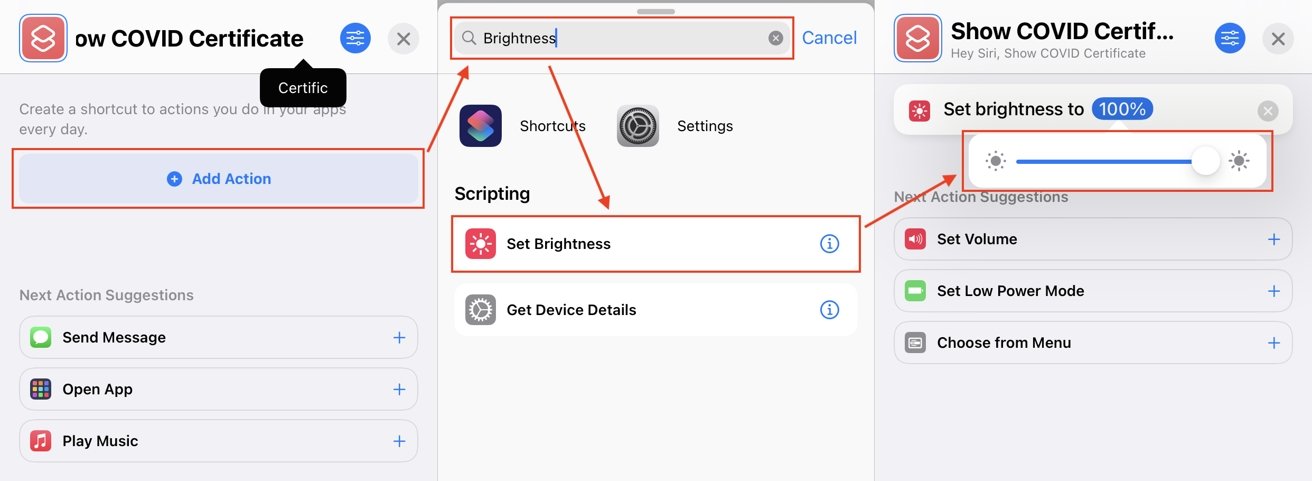
Configuración de la visualización máxima brillo en Atajos
El tercer elemento, una vez que la aplicación está abierta, es para Atajos para habilitar el Acceso Guiado. Esto bloquea temporalmente su iPhone para que solo se pueda ver la aplicación que se muestra actualmente y que contiene el certificado, al evitar que alguien navegue fuera de la aplicación.
Si bien entrometerse con los atajos puede resultar intimidante para las personas que no están familiarizadas con la automatización, el método para crear este atajo en particular es bastante sencillo, ya que en realidad solo consta de tres componentes principales.
Cómo crear un Atajo en iOS para mostrar su certificado COVID y bloquearlo con Acceso Guiado
Abra Atajos . En Mis accesos directos, toque el Más en la esquina superior derecha para crear un nuevo acceso directo. Toca Nombre de acceso directo y dale un título relevante. Esto también es algo que tendrás que decirle a Siri, así que hazlo hablado y relevante. Si es necesario, presiona el ícono a la izquierda para cambiarlo. Toca Agregar acción . Utilice el cuadro de texto para buscar Establecer brillo y selecciónelo. Toque el 50% azul y cambie el valor con el control deslizante a 100%. Toca el cuadro Buscar aplicaciones y acciones , ingresa Abrir aplicación y selecciónala. Toca la Aplicación azul , luego busca y selecciona la aplicación correspondiente para mostrar el certificado. Toca el cuadro Buscar aplicaciones y acciones , ingresa Iniciar acceso guiado y selecciónalo. Prueba el acceso directo tocando el botón de reproducción en la parte inferior derecha de la pantalla.
Cuando active el acceso directo, iluminará la pantalla, abrirá la aplicación y habilitará el acceso guiado. Es posible que se le solicite un código de acceso que se le solicitará para salir del acceso guiado.
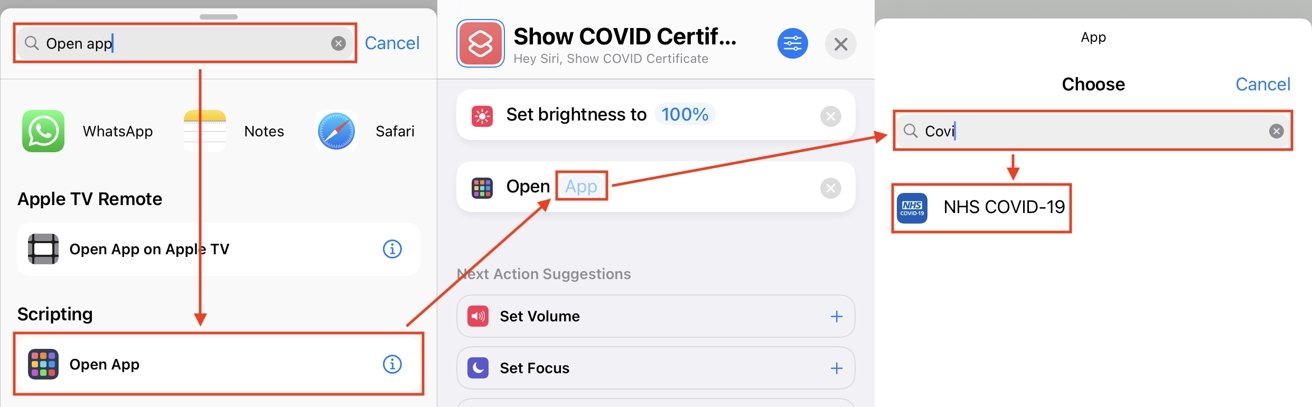
Estableciendo el acceso directo a abra una aplicación específica.
En este punto, puede entregar el iPhone a otra persona para que escanee el certificado. Solo podrán usar la aplicación seleccionada y no podrán salir del acceso guiado sin el código de acceso.
Para salir del acceso guiado, toque el botón de encendido tres veces y luego ingrese su contraseña.

El acceso guiado puede evitar que otros husmeando fuera de la aplicación.
Activar el acceso directo
Todo lo que queda es crear una forma de ejecutar el acceso directo. Después de crear el acceso directo, siempre puede ejecutarlo abriendo la aplicación Accesos directos y seleccionándolo, pero puede configurar formas más fáciles.
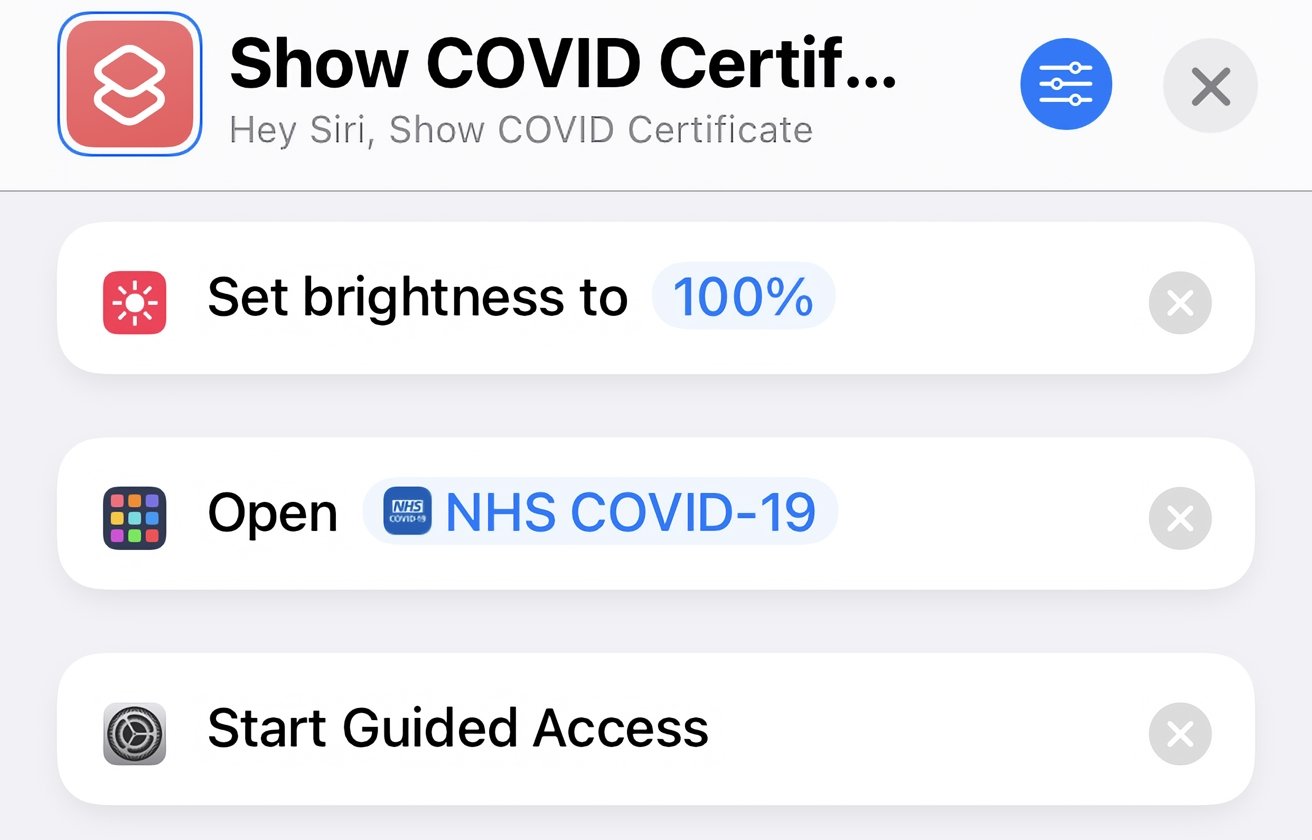
Una vez completado, el acceso directo debe parece similar a esto.
Para empezar, puedes pedirle a Siri que lo use, diciendo”Hola Siri, [Nombre de acceso directo]”en voz alta. Esto es fácil, pero es posible que no desee hacerlo en un espacio poblado.
Una segunda opción es agregarlo a su pantalla de inicio como un ícono dedicado.
Cómo agregar un acceso directo a la pantalla de inicio de iOS
Abra Accesos directos . Mantén presionado el acceso directo. En la ventana emergente, seleccione Compartir . Seleccione Agregar a la pantalla de inicio . Personalice el nombre y el icono si es necesario, luego toque Agregar .
Una tercera opción, como sugiere @DLX, es aprovechar la funcionalidad Back Tap en iOS. Al tocar dos veces o tres veces, puede invocar el acceso directo rápidamente, sin necesidad de navegar por la pantalla de inicio.